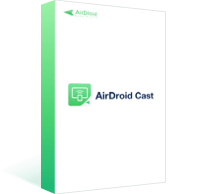
【無料】2024年のiPhoneの画面をChromebookにミラーリングする方法とは?
市場にはさまざまな種類のノートパソコンがあり、仕様やデザイン、要件によってそれぞれに価値があります。Chromebookは、Chromeオペレーティングシステムを実行し、クラウドベースのストレージを備えたノートパソコンです。
エンターテインメント、仕事、そして物事を素早く処理することを目的としています。Chrome OSは様々な統合機能を提供しており、ミラーリングもその一つです。この記事では、iPhoneをChromebookにスクリーンミラーリングする様々な方法を解説します。
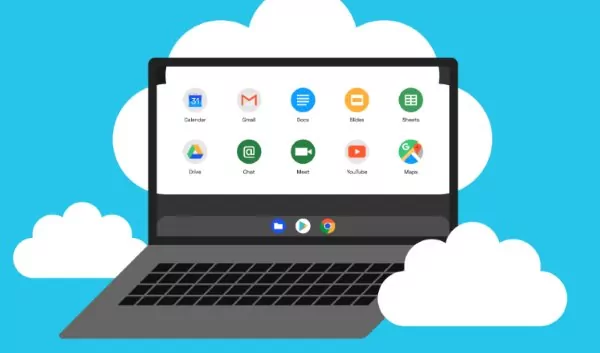
どの部分も読み飛ばさないでください。そうでないと、重要な情報を見逃してしまう可能性があります。
1iPhoneからChromebookに画面ミラーリングするサードパーティアプリ3選
それでは、iPhoneの画面をChromebookにミラーリングすることができるサードパーティアプリケーションを紹介します。
1. AirDroid Cast Web版
パソコンでモバイルデバイスの画面をミラーリングするのに最適な方法です。安全で高速な接続で、iPhoneをChromebookに画面ミラーリングする最も便利な方法です。AirDroid Cast Web版を使えば、どんなブラウザでもスクリーンレシーバーにすることができます。

AirDroid Cast Web版はローカルリモートネットワーク接続をサポートします。つまり、2つのデバイスが同じ場所にない場合でも、このツールでスクリーンミラーリングを実行することができます。Chromebookのウェブブラウザでウェブサイトをアクセスして、ステップに従ってミラーリングを設定するだけです。
Step 1. AirDroid CastをダウンロードしてiPhoneにインストールします。「無料で試す」ボタンをクリックするか、公式サイトにアクセスしてください。また、Google Play ストアとApp Storeで検索することができます。
Step 2. Chromebookで「webcast.airdroid.com」を開いてください。ここで、自動的に生成されたQRコードと9桁のキャストコードが表示されます。

Step 3. iPhoneでAirDroid Castを起動してQRコードをスキャンするか、キャストコードを入力してください。これで自動的にiPhoneとChromebookが接続され、iPhoneの画面がChromebookに表示されます。

メリット
- 時間を大幅に節約可能
- レッスンやトレーニングは必要ない
- インストールやセットアップの必要もない
- 使いやすいインターフェイス
- 信頼性が高い
デメリット
- スクリーンショット機能には未対応
2. LetsView
すべてのプラットフォームがサポートされており、使いやすい無料プログラムです。スクリーンミラーリングの画質も良く、この特定の使用目的に最適な選択です。
このプログラムでは、スクリーンミラーリングだけでなく、画面録画や 注釈、スクショを撮ることも可能です。 このプログラムをスクリーンミラーリングに使用するには、以下の手順に従ってください。
ChromebookにLetsViewをインストールしてください。
iPhoneとChromebookの両方で、同じWi-Fiネットワークを接続していることを確認してください。
インストール後にChromebookでプログラムを起動します。
iPhoneで「スクリーンミラーリング」または「AirPlay」を選択し、画面の指示に従ってください。
リストからLetsViewを選択すると、ミラーリングが開始されます。
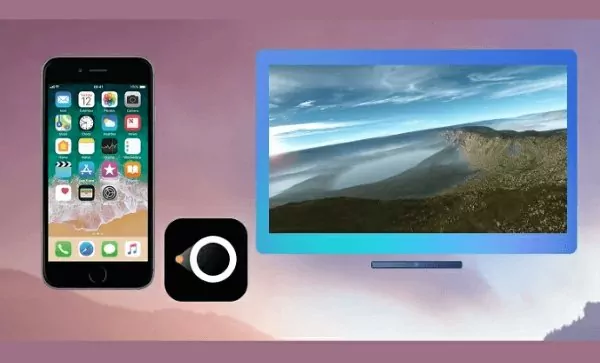
メリット
- Miracastを利用可能にする
- スマホやタブレットなど多くのデバイスに対応
- 自動検出、ピン、QRコードをワイヤレスでサポート
- IUは使いやすく、レスポンスも良い
デメリット
- 有線ミラーリングに対応しない
3. AirServer
Chromebookを中心に、どのデバイスでも利用でき、しかも無料です。 テレビがなくても、楽しく使うことができます。このアプリを使うことで、教育やビジネスを展開する際に、多くのコミュニティがこのアプリを通じて支援を受けています。Xbox Oneにも対応しています。Chromebookでこのアプリを使うには、次の手順に従ってください。
公式ウェブサイトからアプリをダウンロードして、Chromebookにそれをインストールしてください。
iPhoneとChromebookが同じWi-Fiネットワークを使用していることを確認する必要があります。
インストールに成功したら、Chromebookでアプリを起動します。
ボタンをクリックしてQRコードを表示し、iPhoneとChromebookを接続します。
iPhoneのカメラでQRコードを読み取って、ミラーリングを開始します。
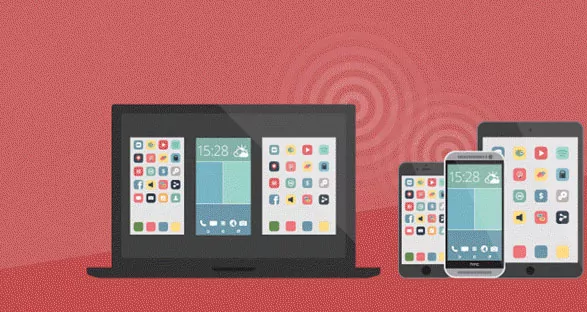
メリット
- 動画などのストリーミング再生に優れている
- 60フレーム/秒の速さにより、シームレスなストリーミング体験を提供し、iPhoneでのスポーツ観戦やゲームに最適
- 簡単に操作できるユーザーインターフェイスを提供する
デメリット
- Miracastに対応しているため、延遅の問題がある
2アダプターケーブルでiPhoneの画面をChromebookにミラーリングする
ソフトウェアを使用せずに画面ミラーリングを行うために、HDMIケーブルを使用する必要があります。アプリのダウンロードや設定も必要ないので、iPhoneからChromebookへの画面ミラーリングの方法としては一番シンプルです。
Step 1. ケーブルを使って両デバイスを接続する
HDMIケーブルをiPhoneとChromebookに接続します。
Step 2. メディアアクセスを許可する
ケーブルが接続されると、ポップアップウィンドウが表示されます。「 許可」をクリックすると、スクリーンミラーリングが開始されます。
Step 3. ファイルアプリを開く
ファイルアプリを開くと、「Apple iPhone」タブにアクセスできます。ここでは、ChromebookでiPhoneのすべての写真やビデオを表示します。
3iPhoneをChromebookに画面ミラーリングする最も便利な方法
私たちの経験によると、AirDroid Cast Web版は、iPhoneからChromebookへの画面ミラーリングに最良の方法です。両方のデバイスが同じWi-Fiネットワーク上にある場合、最も信頼性が高く、高速で安全な無料アプリです。
5分もかからずに画面ミラーリングを開始し、受信側には特に何の装置も設置する必要はありません。また、接続のためのケーブルも必要ありません。
その特徴は以下の通りです。
- 受信側のデバイスに何もインストールする必要がない
- ローカル/リモートのデバイスキャストに対応
- あらゆるAndroidデバイスをルート化できる最速のアプリ
4 Chromebookと他のノートパソコンの違いは何ですか?
オペレーティング システムにかかわらず、ウェブベースの Chrome OSは、Chrome ブラウザのスキンバージョンにいくつかの追加機能を加えたものであり、Windows上で動作する Chromebookのオペレーティングシステムです。
一見すると同じように見えますが、技術仕様や機能が大きく異なっています。クラウドを多用することに加え、Chromebookはオンライン環境での利用を目的としているため、従来のノートパソコンとは一線を画しているのです。Chromebookは、すべてのユーザーに適しているわけではありません。
そのシンプルなデザインとユーザーフレンドリーなインターフェースは、教育分野で圧倒的な人気を誇っています。Chromebookは、機能豊富なノートパソコンの代わりにはなりませんが、お金を払う価値はあります。

Chrome OSには、Windowsのスタートボタンと同じ検索ボタンがあり、Windowsノートパソコンのような外観と操作性を実現しています。しかも、WindowsやMac OSに比べて驚くほど軽いのです。音楽、写真、地図、ファイルなど、すべてがChromebookのクラウドストレージに保存されています。
安全なクラウドベース版のマップ、Gmail、Docsなど、Googleの最も注目すべき機能を提供しています。Googleアカウントでサインインするだけで、Androidデバイスと同期し、使い始めることができます。
一番の魅力は何ですか?Googleアカウントでログインするだけで利用可能です。 Android端末と同期するには、特別な設定は必要ありません。Chromebookは自動的にアップデートされるので、わざわざダウンロードして手動でアップデートする必要がありません。
5結論
ChromebookにiPhoneをキャストすることができるかどうか疑問に思っているなら、答えはイエスですが、どのようにすればよいのでしょうか?上記の方法に従って、簡単にスマホの画面をChromebookにキャストすることができます。もっと簡単な方法を探しているなら、Airdroid Castをお勧めします。Airdroid Castは、モバイルデバイスからのデータをChromebook の画面にミラーリングするのに役立ちます。
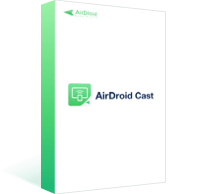
Chromebookに関するよくあるご質問





返信を残してください。